网络人远程控制软件免费版是针对所有用户完全免费开放的一款远程监控软件,不需要收费使用,能够让用户永久免费使用,想用多久就用多久,非常方便。网络人远程控制软件广泛应用于远程办公、远程电脑控制、远程视频控制等,全程监控,360度无死角,任何一点风吹草动都能看得见,逃不出你的手掌心。该软件支持一对一,多对一同时远程控制,支持远程查看聊天记录,屏幕录像,视频监控、视频录像、文件传输等功能,同时还能实现各种方便快捷的批量化办公操作,也可设置是否让对方知道自己被控。
它实现了内网穿透,在任何能上网的地方使用本地电脑就能管理和监控分布于不同地点的多台电脑,如公司内不同部门的员工电脑、各个连锁店的电脑等,即使不在公司也能及时处理各项工作,管理员工,对于分布于不同地点的连锁店管理起来更方便,更有效率。软件操作简单,无需输入对方IP,安装了被控端的多台电脑就显示在控制端的软件界面上,选择电脑,点击界面上的功能键就能对电脑实现相应的功能。小编给大家带来了
网络人远程控制软件免费企业旗舰版下载,喜欢的用户请下载使用。
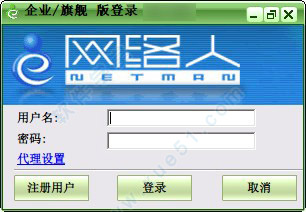
功能特色
1、屏幕墙功能同时观看多台电脑的屏幕,了解对方的电脑使用情况。可用于监督员工工作。
2、视频墙功能同时打开多台电脑的摄像头,并同时观看摄像头视频。可用于周围环境的安全监控。
3、批量管理电脑可以同时关闭、重启或注销多台电脑,方便公司电脑的统一管理。
4、文件分发把电子文件批量分发到多台指定电脑中,节约资源和时间。
5、发送广播同时向多台指定电脑发送文字信息。具有信息发布范围广,传播迅速的特点。
6、访问远程电脑桌面可以使用本地鼠标键盘如同操作本机一样操作远程电脑。支持文件上传下载、屏幕拍照和录像等。可用于远程电脑维护、远程技术支持等。
7、开启远程电脑摄像头可上下左右旋转带有旋转功能的摄像头。可进行语音视频交流和文字沟通,可对视频进行录像。
8、管理远程电脑进程和窗口对远程电脑的进程和窗口进行各种操作,如结束、保存等。
使用教程
1、只要填写对方IP,输入连接密码,即可控制对方电脑,同步观看对方的屏幕,遥控鼠标键盘,远程开启摄像头进行语音、视频监控,远程开机、关机,上传、下载、修改被控制脑的文件;还可以快速切换过来,让对方控制自己,浏览自己的电脑屏幕及控制端主要功能与操作,还是特别方便的。
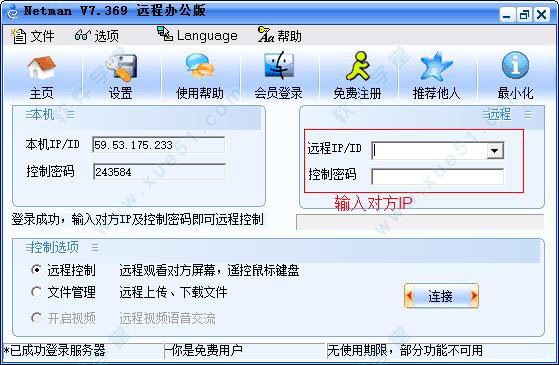
2、在控制端点击“在线主机”,可查看被控电脑。
复选多台计算机,点击“屏幕墙”,可同时查看多台计算机屏幕!选择单独一台电脑,点击“屏幕控制”,可对这台电脑进行远程操作,包括运行程序、文字输入、修改文件,就像在电脑前操作一样方便。
3、被控端的设置
1)用户可以根据自己的需要,进行设置。比如,需要监控被控电脑而不让对方发现的设置,就注意以下几点:
在“基本设置”中,除“记录被控日志”外,其他选项最好是全选,而“被控制时不提示”一定要选。“在运行选项”中,应选择“以服务方式启动”和“自动登录”,确保被控端能随电脑启动,一开机就能自动上线。而特别要注意的是,“注册表方式实现自启动”和“以服务方式启动”两个只能选一个,建议选择“以服务方式启动”,如果选择该项后软件不能随电脑自动启动,更尝试“注册表方式实现自启动”。
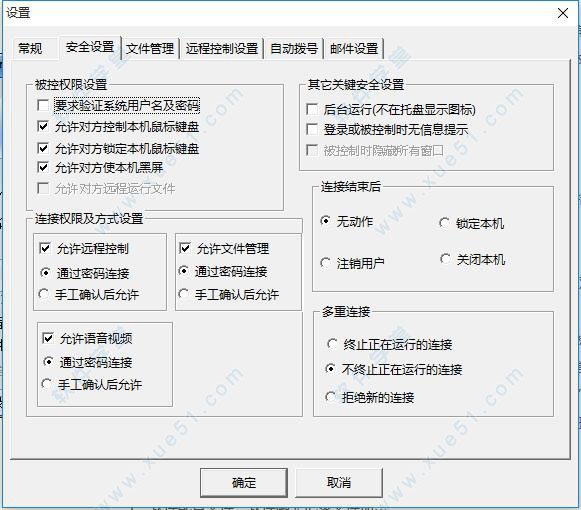
4、电脑摄像头监控
1)电脑摄像头监控功能可以直接开启对方电脑摄像头,进行语音视频聊天、文字聊天、视频录制、视频监控等操作。使用普通的摄像头就可以与软件兼容,不需要额外购买设备,如果你从我们公司购买可旋转的摄像头搭配使用,那么你将可以遥控摄像头旋转……
2)电脑摄像头监控是可以隐秘监控的,只要您在被控端设置好,您控制打开对方摄像头时对方是没有任何提示的。如图:

5、文件分发功能
1)被控端设置分发文件夹路径
您在安装被控端是可以设置分发到哪个盘符路径下,打开被控端【系统设置】(默认密码123456)-【接收文件】-【浏览】弹出文件夹路径选择,设置您要分发文件夹路径。点确定完成设置。

2)控制端文件分发操作
选择【文件分发】选项卡。
点击【浏览】选择要分发的文件。
勾选要分发给哪些被控电脑。
默认分发文件夹可以不输入文件夹名称,也可以输入一个文件夹名称方便查找。然后点击【分发文件】。
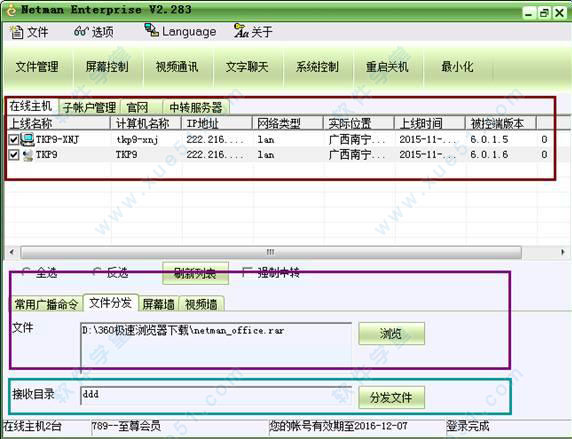
使用技巧
一、网络人被控端安装在你想控制的电脑上,运行被控端后,使用与控制端相同的ID 登录, 登录成功后,点击“系统设置",选中 "自动登录"、"以服务方式自启动" 两项,即可完成设置。今后,在世界上任何的地方,以同样的ID登录 "控制端" 即可控制该电脑。如果不希望对方发现你在控制他,你可以在设置时,选中“隐蔽运行”、“被控时不提示” 两个选项,这样你在异地监控时,被控的电脑就不会弹出提示信息了。
二、安装运行网络人企业版,在控制端和被控端同时登陆同一个会员账号。无需输入对方IP,安装了被控端的多台电脑就显示在控制端的软件界面上。选择电脑,点击界面上的功能键就能对电脑实现相应的功能。即使不在公司也能及时处理各项工作,管理员工。对于分布于不同地点的连锁店管理起来更方便,更有效率。
优势亮点
1、实现隐蔽监控 隐藏被控端、网络人程序图标及相关提示,被控时不被发觉
 2、远程访问桌面
2、远程访问桌面同步查看远程电脑的屏幕,使用本地鼠标键盘如操作本机一样操作远程电脑
 3、远程开启视频
3、远程开启视频开启远端电脑摄像头,进行语音视频聊天、支持视频录像,可远程旋转带有旋转功能的摄像头,用于家庭安全监控等
 4、远程文件管理
4、远程文件管理支持文件上传下载,远程修改、运行文件,双方电脑的资源共享,用于远程办公
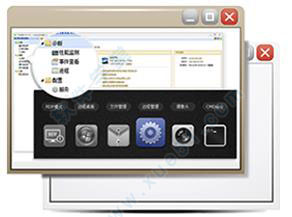 5、远程命令控制
5、远程命令控制远程开机(需配合使用网络人电脑远程开机卡硬件),远程关机、远程重启、远程注销,锁定本地或远端电脑的鼠标键盘
 6、可对远程电脑屏幕进行拍照或录像
6、可对远程电脑屏幕进行拍照或录像控制端只需点击功能键便可以切换双方身份,应用于远程电脑维护、远程技术支持、远程协助等

常见问题
一、如何让被控端无提示?1、被控端无提示设置(如果勾选服务方式启动不能实现自启动的电脑,建议勾选注册表方式启动,重启电脑,应该就没有问题)
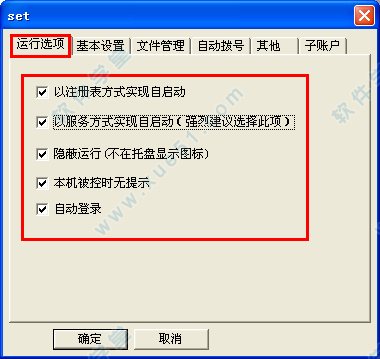

2、控制端
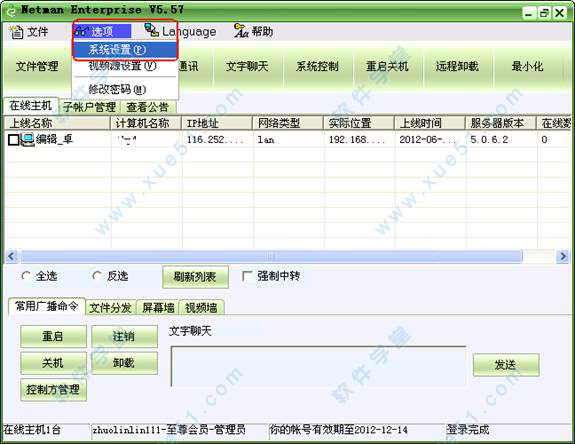
3、移除壁纸选项不要勾选

4、去除网络人焦点
 二、屏幕录象生的文件为什么打不开?
二、屏幕录象生的文件为什么打不开?屏幕录象文件需要用我们专用的播放器才可以观看,如果你是至尊会员才可以获得播放器,如果你是至尊会员,请与我们联系获取播放器。出现情况:连接上对方,却看不到对方桌面
1、一直出现“连接成功,正在传输数据,稍后即可控制…”,却无法看到对方桌面
2、连接上对方,但是显示对方桌面一直都是黑屏。
原因:
1、以上两种的情况百分之九十九都是网络直连质量差引起的,我们的软件采用的是纯P2P的技术,一旦连接成功,数据不通过第三方,而是在两点之间直接传输,如果双方的直连质量很差,那么极有可能连接不上,这时候,你可以尝试选择“文件管理”进行连接(默认选择的是“远程控制”),如果成功,则可以使用“强制中转”(至尊会员权限)功能尝试再次连接,实现连接的成功。
2、出现情况1还有一种可能,就是如果对方的机器死机了也有可能导致软件连接上了却显示不出对方的屏幕,你可以让对方重启一遍机器,然后再次尝试和他连接。
更新日志
;v2.475更新:(2019-08-21)
文字聊天功能更新
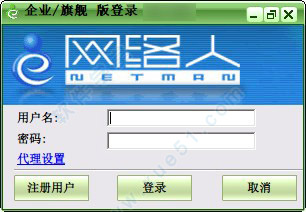
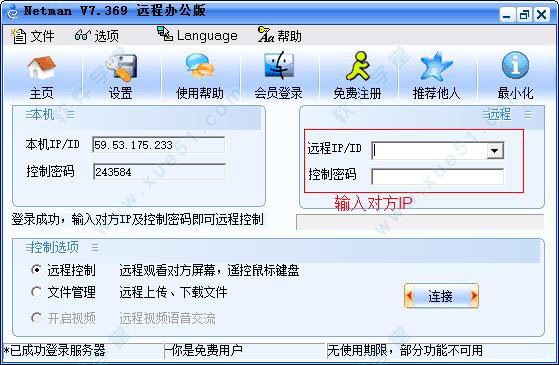
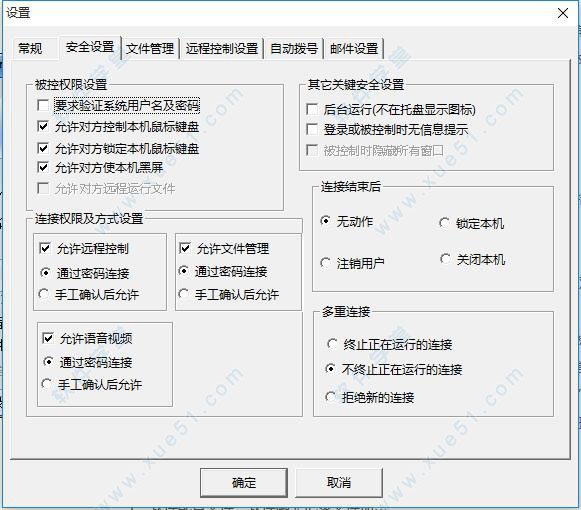


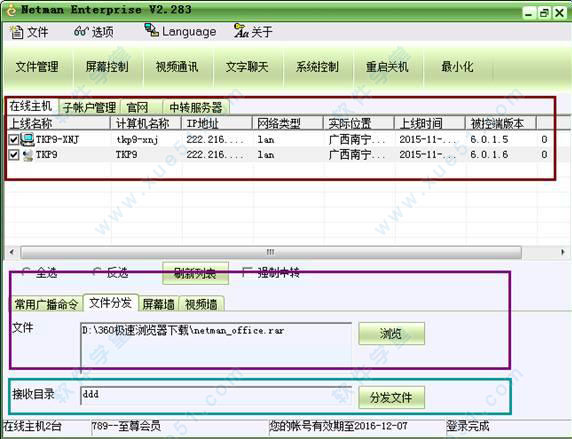



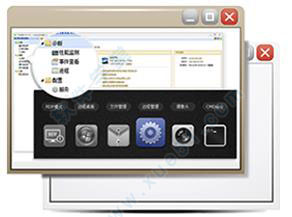


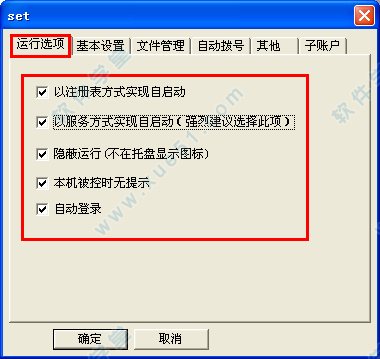

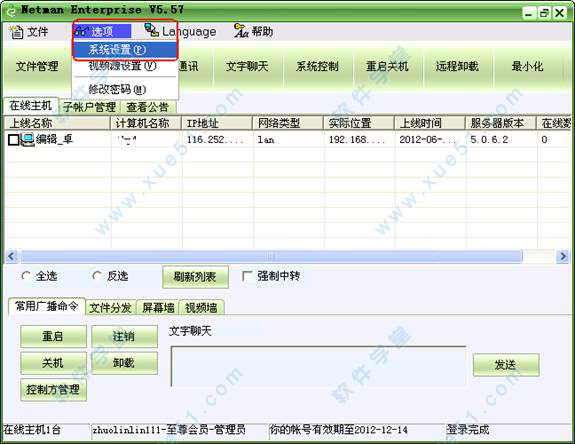


 网络人远程控制软件v7.688
4.25MB
简体中文
网络人远程控制软件v7.688
4.25MB
简体中文
 网络人远程控制软件办公版 v6.016
2.62MB
简体中文
网络人远程控制软件办公版 v6.016
2.62MB
简体中文
0条评论